La commande Linux usermod est un utilitaire de ligne de commande qui vous permet de modifier les attributs d'un utilisateur sur un système Linux. Ces attributs incluent les groupes auxquels appartient un utilisateur, le répertoire de connexion, le mot de passe, etc. Dans ce guide, nous présentons certaines des commandes usermod que vous pouvez utiliser pour modifier les propriétés d'un utilisateur standard.
Syntaxe Usermod
La commande usermod prend la syntaxe suivante :
$ usermod options username
Ajouter un utilisateur régulier à un groupe
Probablement le cas d'utilisation courant du usermod La commande ajoute ou place un utilisateur dans un autre groupe. Par défaut, un groupe principal est attribué à l'utilisateur lors de la création du compte utilisateur. De plus, vous pouvez ajouter l'utilisateur à un autre groupe. Pour ce faire, utilisez le -a -G ir simplement -aG dans la syntaxe indiquée :
$ usermod -aG group user
Dans l'exemple ci-dessous, nous ajoutons un utilisateur régulier bob au sudo groupe.
$ usermod -aG sudo group
Ensuite, invoquez les groupes commande pour vérifier les groupes que l'utilisateur bob appartient à. Initialement, l'utilisateur appartenait uniquement au groupe bob . Après avoir ajouté l'utilisateur au sudo group, l'utilisateur appartient maintenant à 2 groupes :bob et sudo groupes.
$ groups bob
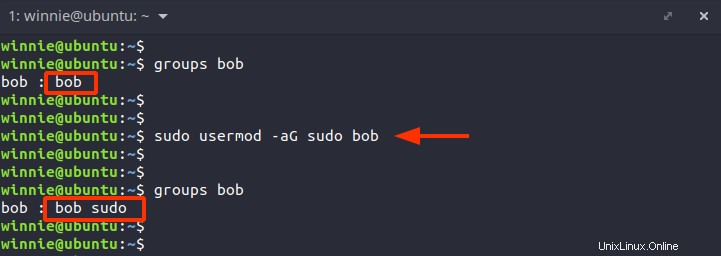
Modifier le répertoire personnel d'un utilisateur
Avec usermod -d commande, vous pouvez également modifier le répertoire de base par défaut comme suit.
$ usermod -d /home/new_directory user
Dans l'exemple ci-dessous, nous avons changé le répertoire personnel de l'utilisateur bob en /home/test répertoire.
$ sudo usermod -d /home/test bob

Modifier le nom de connexion d'un utilisateur
Utilisation du -l flag, vous pouvez modifier le nom de connexion de l'utilisateur comme suit :
$ sudo usermod -l robert bob
Dans cet exemple, la commande change le nom de connexion de l'utilisateur de bob à robert.
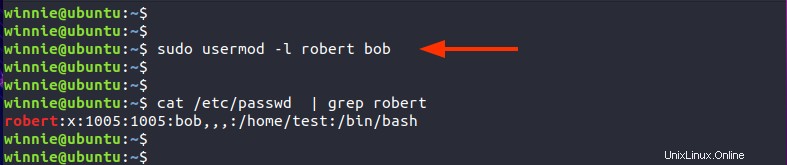
Modifier l'ID utilisateur (UID) d'un utilisateur
Le -u flag vous permet de modifier l'ID utilisateur de l'utilisateur. Dans l'exemple ci-dessous, nous avons défini l'UID de l'utilisateur robert à partir de la valeur par défaut 1005 à 4321.
$ sudo usermod -u 4321 robert
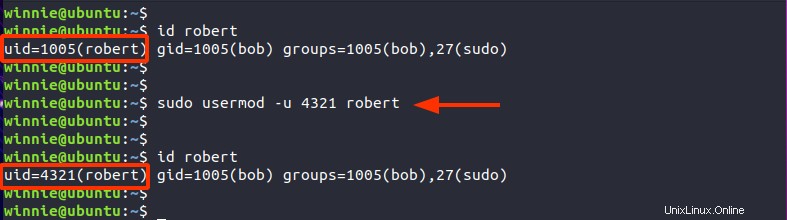
Comment verrouiller/déverrouiller un utilisateur
De plus, vous pouvez également verrouiller un compte utilisateur en utilisant le -L option. Dans l'exemple ci-dessous, nous verrouillons l'utilisateur l'utilisateur robert.
$ sudo usermod -L robert
Lorsque vous essayez de vous connecter, vous obtenez une erreur d'authentification car l'utilisateur est verrouillé.
Pour déverrouiller l'utilisateur, utilisez le -U comme indiqué.
$ sudo usermod -U robert
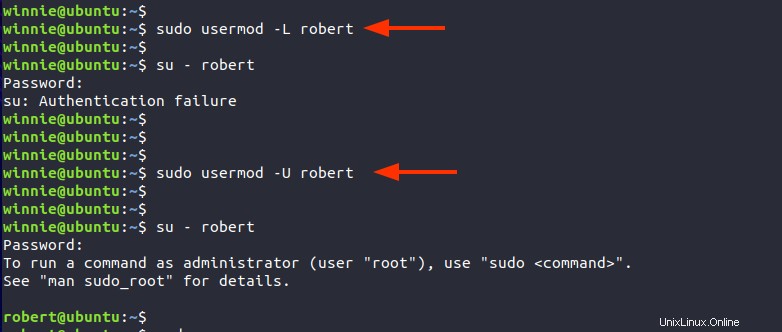
Modifier la date d'expiration d'un utilisateur
Avec le -e option, vous pouvez spécifier la date d'expiration d'un compte utilisateur. Dans ce scénario, la date d'expiration de l'utilisateur robert est défini sur 2021-10-01.
$ sudo usermod -e 2021-10-01 robert
Pour vérifier, utilisez le chage commande comme suit.
$ sudo chage -l robert
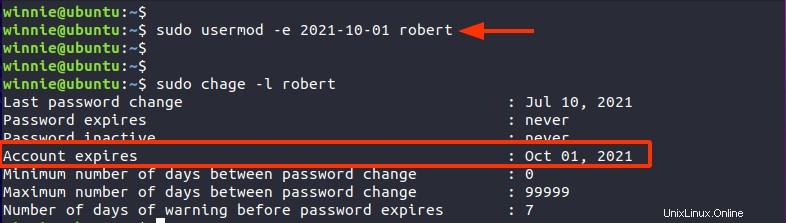
Modifier le groupe principal d'un utilisateur
Le groupe principal de l'utilisateur est le groupe par défaut auquel appartient l'utilisateur lors de sa création.
Ici, vous pouvez voir que le groupe principal de l'utilisateur bob est bob .
$ id bob

Pour remplacer le groupe principal par un autre groupe, dites jeux, lancez usermod commande avec le -g comme suit
$ sudo usermod -g games bob
Ensuite, utilisez la commande id pour confirmer que le groupe a changé.
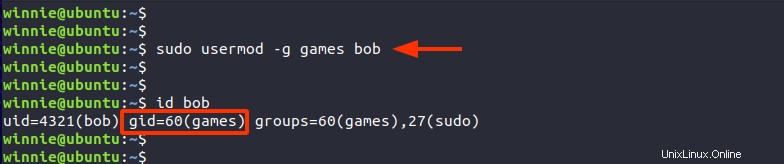
Résumé
C'était un résumé de la nature utile de la commande usermod. Comme observé, il est très pratique pour modifier diverses propriétés ou attributs d'utilisateurs réguliers. Nous espérons que vous êtes maintenant compétent pour tirer le meilleur parti de la commande usermod.